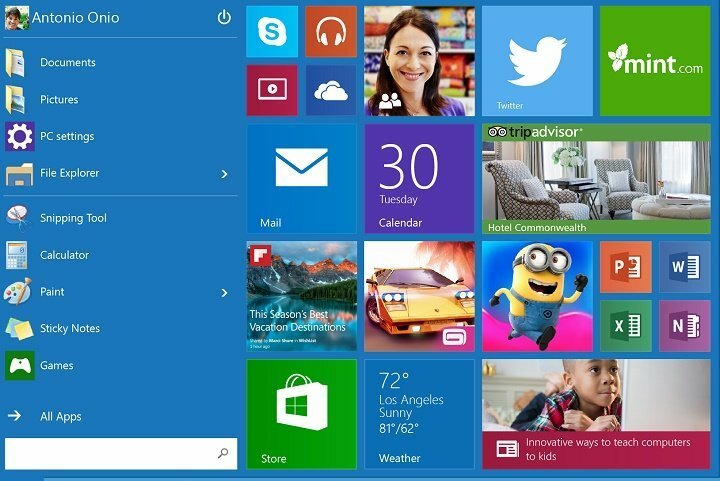
Microsoftは、次のようなWindows 10 AnniversaryUpdateの主要な計画を立てています。 追跡可能なライブタイル と新しい アクションセンター. スタートメニューもパーティーに参加するようです。
Windowsの初期のバージョン以来、スタートメニューは常にOSの重要なコンポーネントでした。 従来、スタートメニューの役割は、ユーザーが最もよく使用されるWindowsの機能とアプリケーションにアクセスできるようにすることでした。当然のことながら、Windows8から削除されたときに多くのユーザーが不満を抱きました。
Windows 10はスタートメニューを復活させ、多くのユーザーがその復活を喜んで見ました。 Windows 10では、古いスタートメニューの機能とWindows 8のスタート画面の外観を組み合わせることにより、スタートメニューが大幅に再設計されました。 再設計されたスタートメニューはユーザーに好評でしたが、今後のアニバーサリーアップデートによりスタートメニューの外観が再び変更されます。
スタートメニューを刷新し、新しいハンバーガーメニューを追加
に加えて ユニバーサルアプリのタスクバーバッジ、マイクロソフトのソフトウェアエンジニアであるJen Gentlemanは、再設計されたスタートメニューの動作をツイートしました。
人気のリクエストにより、いくつかの懸念を緩和するために、そして @ZacB_ よく尋ねられました、これが実際の新しいスタートメニューです!??? pic.twitter.com/MiIPO8Epuf
— Jen Gentleman(@JenMsft) 2016年4月4日
ツイートから判断すると、再設計されたスタートメニューには、アプリとボタン用の新しいハンバーガーメニューが付属しています。 スタートメニューを開くと、インストールされているすべてのアプリのリストと、最も使用されているアプリと最近インストールされたアプリが表示されます。 この変更により、[すべてのアプリ]ボタンが削除され、[スタート]メニューを開くとすぐにすべてのアプリが利用できるようになります。
ファイルエクスプローラー、設定、電源、その他のボタンがスタートメニューの左側に再配置されました。 ユーザーがアプリにアクセスしやすくするために、Microsoftは標準のスタートメニューボタンをに移動することを決定しました スペースをより有効に活用し、アプリをより簡単にするために、左側に他のアプリと一緒に表示します アクセス。 さらに、スタート画面に全画面のすべてのアプリのリストが表示されるようになりました。 また、よりシンプルになり、タブレットからアプリに簡単にアクセスできるようになります。
このスタートメニューの変更により、MicrosoftはUIをよりアクセスしやすくすることを計画しており、試してみるのが待ちきれません。 edesignedのスタートメニューは、今年の夏に予定されているWindows 10 AnniversaryUpdateでデビューします。
![マイクロソフト。 ウィンドウズ。 Windows10でのShellExperienceHostエラー[完全ガイド]](/f/0faebec0fe3afe67b15a7e8f72a7ad31.jpg?width=300&height=460)

